Wakhtiga Shaashada waxa uu xadidayaa in aanu ka shaqayn Windows PC ama Xbox One
Microsoft waxay(Microsoft) ku rakibtay astaanta Badbaadada Qoyska(Family Safety) si ay u xaddiddo isticmaalayaasha da'doodu ka yar tahay siyaabo dhowr ah, oo ay ku jirto xaddididda wakhtiga ay ku qaataan nidaamka. Haddii aad dareento in muujinta Xaddidaadda Waqtiga Shaashadda(Screen Time Limits) aanu shaqaynayn Windows 11/10 PC ama Xbox One, markaa boostada ayaa laga yaabaa inay ku xiisayso. Maqaalkan, waxaan ku qeexi doonaa tillaabooyinka aad qaadi karto si aad u saxdo arrinta.
Burburinta wakhtiga guud ee ilmahaagu ku qaatay mid kasta oo ka mid ah qalabkooda, qaybta wakhtiga Shaashadu(Screen time) waxay muujinaysaa goorta iyo inta ilmahaagu isticmaalay qalabkooda usbuuca oo dhan. Waxaad arki doontaa liiska inta wakhtiga ay ku kharash gareeyeen qalabkooda guud ahaan maalin kasta, iyo sidoo kale inta wakhti ee ay ku bixiyeen qalab kasta intii lagu jiray usbuuca oo dhan.
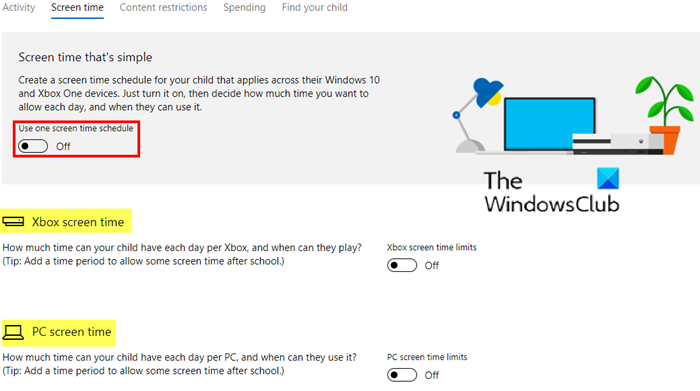
Si aad u saxdo xadka wakhtiga shaashadda ee ilmahaaga, booqo Microsoft Family .
Si aad u dejiso wakhtiga shaashadda ee ilmahaaga qalabka Xbox iyo Windows :
- Aad kooxdaada qoyska
- Soo hel magaca ilmahaaga oo dooro wakhtiga shaashadda(Screen) .
- U deji(Set) jadwalka qalabka wadajir ama si gooni ah.
Waqtiga(Time Limits) Shaashada wuxuu xaddidayaa in uusan ku shaqeyn PC ama Xbox
Haddii aad dejisay wakhtiga shaashadda, laakiin aad ogaato in muujinta Xadka Wakhtiga Shaashada(Screen Time Limits) aanu u shaqaynayn sidii la filayay, halkan waxa ah dhawr waxyaalood oo aad isku dayi karto:
- Samee hal jadwal
- Cusbooneysii Windows 10
- Dib u bilow qalabkaaga
- Soo gal
- Ku hay kooxda qoyska.
1] Samee hal jadwal
Cusbooneysii ugu dambeysay ee Windows 10 , waxaad awood u leedahay inaad dejiso hal jadwal kaas oo quseeya dhammaan aaladaha ilmahaaga. Tani waxay ka dhigan tahay haddii aad siiso shan saacadood maalintii, waxay yeelan doonaan shan saacadood inta u dhaxaysa Xbox One iyo Windows 10 qalabyada. Haddii kale, wakhtiga si gaar ah ayaa loo raadiyaa, markaa hal saac oo wakhtiga shaashadda ah waxay ka dhigan tahay hal saac qalabkiiba.
2] Cusbooneysii Windows
Dooro Start > Settings > Update & Security > Windows Update > Hubi wixii cusbooneed(Check for updates) oo rakib wixii cusbooneed ee la heli karo.
3] Dib u bilow qalabkaaga
Dooro Start > Power > Dib u bilow.
4] Soo gal
Hubi(Make) in ilmahaagu uu ku soo galay akoonkiisa Microsoft qalabkooda. Haddii ay jiraan, waxaad hubin kartaa si aad u hubiso in akoonkoodu uu toosan yahay.
Dooro Start > Settings > Accounts oo raac tilmaamaha si aad u xaqiijiso akoonkooda.
5] Ku hay kooxda qoyska
Xisaabaadka ka baxsan qoyskaaga Microsoft kuma xidhna wakhtiga shaashadda ee aad dejisay.
Si looga ilaaliyo carruurta inay abuuraan akoonno cusub, Xbox kaaga, samee waxa soo socda:
- Riix badhanka Xbox
- Dooro System > Settings > System > Xayiraadaha ka kooban ee la saxeexay.
- Abuur furaha martida oo dami Dadku ha soo dejiyeen oo ay sameeyaan xisaabaadyo cusub.(Let people download & make new accounts.)
Hadda wixii ka dambeeya, waxaad u baahan doontaa furaha martida si aad ugu darto xisaabaadyo cusub.
Akhriso(Read) : Sida Loo Sameeyo oo Loo Isticmaalo Koontaroolada Waalidka gudaha Windows 11 .
Cilad-baadhis heersare ah - Wakhtiga Shaashadu(Advanced Troubleshooting – Screen Time Limits) ma shaqaynayso
Haddi wakhtiga xaddidan ee Koontada Qoyska(Family Account) aanu wali ka shaqayn nidaamkaaga, halkan waxa ah waxyaalo kale oo aad isku dayi karto:
- Isticmaal Kontoroolka Koontada(User Account Control) Isticmaalaha ee saxda ah iyo habaynta nidaamka.
- Ka saar nidaamka xakamaynta waalidka
- Xaqiiji akoontada ilmaha oo dami
- Beddel nooca akoonka isticmaalaha
- Samee akoon cusub oo ilmaha isticmaala
- Ka dami qaabka kaydiyaha batteriga ee Tifaftiraha Siyaasadda Kooxda(Group Policy Editor) .
- Ka dami habka kaydiyaha batteriga ee Tifaftiraha Diiwaanka(Registry Editor) .
Ka akhri qaybaha hoose si aad u hesho tilmaamo qotodheer oo ku saabsan hagaajinta wakhtiga xaddidnaanta shaashadda Koontada Qoyska .(Family Account)
1] Isticmaal (Use)Kontoroolka Koontada Isticmaalaha(User Account Control) saxda ah iyo habaynta nidaamka
Badbaadada Qoyska Microsoft waxay la shaqeysaa Koontada Koontada Isticmaalaha (UAC)(User Account Control (UAC)) . Badbaadada Qoyska(Family Safety) waxay u baahan tahay UAC in si sax ah loo habeeyo si looga hortago khaladaadka. Aynu aragno sida loo habeeyo UAC si ay ula shaqeyso Badbaadada Qoyska(Family Safety) .
Ku bilaw bilawga Beddelka Koontaroolka Koontooyinka Isticmaalaha(Change User Account Control Settings) . Waxaad tan ku samayn kartaa adiga oo ka dhex raadiya menu-ka Start oo dooro ikhtiyaarka. Halkan, u jiid slider-ka ilaa iyo xagga sare ee mar walba ogeysii(Always notify) oo ku dhufo badhanka OK si aad u badbaadiso dejimahaaga.
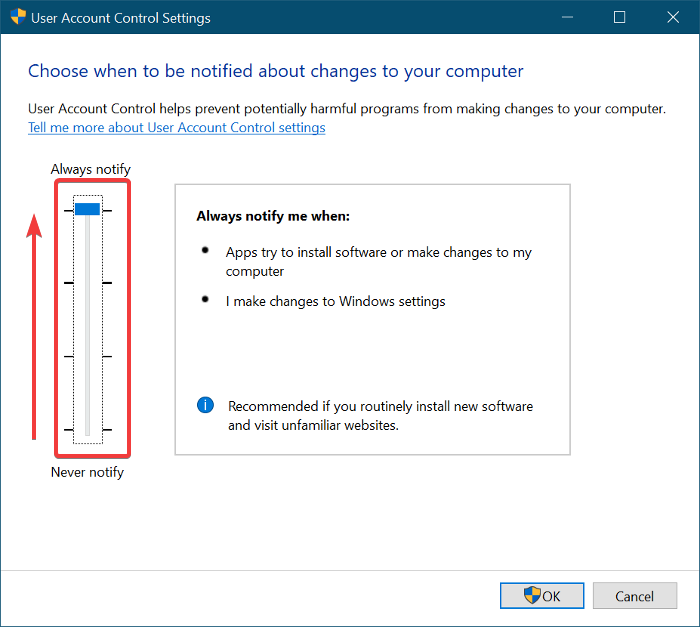
Marka xigta, mar kale dhagsii Start menu, raadi, oo fur diagnostics & settings(Diagnostics & feedback settings) . Guji liiska hoos-u-dhaca ee Windows waa inay waydiiso jawaab(Windows should ask for my feedback) -celintayda hoosteeda soo noqnoqoshada(Feedback frequency ) jawaab-celinta oo u beddel Weligaa(Never) .
U dhaadhac ogaanshaha iyo isticmaalka xogta(Diagnostic and usage data) oo ka dooro La xoojiyay(Enhanced) (ama buuxa) liiska hoos u dhaca ee U dir xogta qalabkaaga Microsoft(Send your device data to Microsoft) .
Marka xigta, ku soo noqo menu-ka Start oo raadi ilaalinta sumcadda ku salaysan(Reputation-based protection) . Ka dooro(Select) ilaalinta sumcadda ku salaysan natiijooyinka oo shid furayaasha(on) ikhtiyaar kasta oo ku yaal boggan.
Riix(Press) furaha Windows mar kale oo raadi barnaamijyada dambe(background apps) . Guji apps Background(Background apps) ee natiijooyinka Shaashada furan, ka hel Microsoft Edge oo taabo furaha ku xiga si aad u shido. Tani waxay u ogolaaneysaa Edge inuu ku shaqeeyo gadaasha.
Ugu dambeyntii, dib u bilaw kombayutarkaga, dhibaataduna hadda waa inay meesha ka baxdo. Haddii ay sii socoto, sii wad si aad isku daydo xalka xiga ee hoose.
2] Ka saar(Remove) nidaamka xakamaynta waalidka
Fur browser kaaga oo booqo bogga akoonkaaga Microsoft(your Microsoft account page) . Halkan, ku dhufo foornada qoyska .(Family)
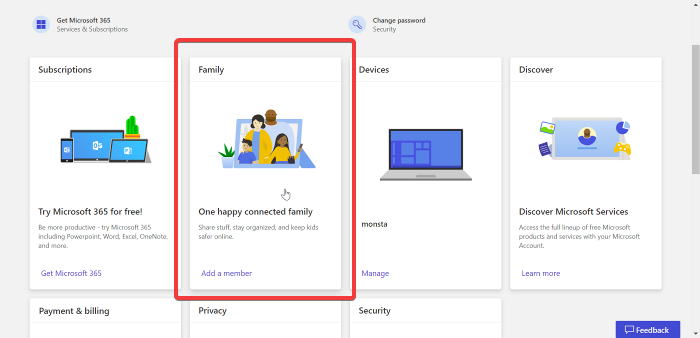
Marka xigta, dooro Time Slot oo ku dhufo badhanka saar . (Remove)Si la mid ah u samee dhammaan wakhtiyada boosaska ee koontada dhibaatada leh oo ka saar dhamaantood. Ka dib markii la tirtiro dhammaan boosaska wakhtiga, xidh biraawsarkaaga oo dib u bilow nidaamka kombayutarkaga.
Marka kombuyuutarku soo laabto, dib u noqo oo dib ugu dar boosaska aad tirtirtay. Taas ka dib, dib u bilaw mishiinka mar labaad, iyo wakhtiga shaashadda akoontiga qoyska hadda wuu shaqayn doonaa.(Family Account)
3] Hubi(Verify) akoonka ilmaha oo dami
Sababta caadiga ah ee wakhtiga xaddidan ee Akoonka Qoyska(Family Account) aanu uga shaqayn doonin akoontada ilmaha waa adiga oo aanad hawlgelin ama aadan xaqiijin. Haddii aadan hubin sida loo sameeyo kuwan, raac tilmaanta hoose:
Riix Windows key + I furaha isku dhafka ah si aad u furto Settings Windows(Windows Settings) . Halkan, aad Xisaabaadka(Accounts) oo aad xogtaada(Your info) dhinaca bidixda ah.
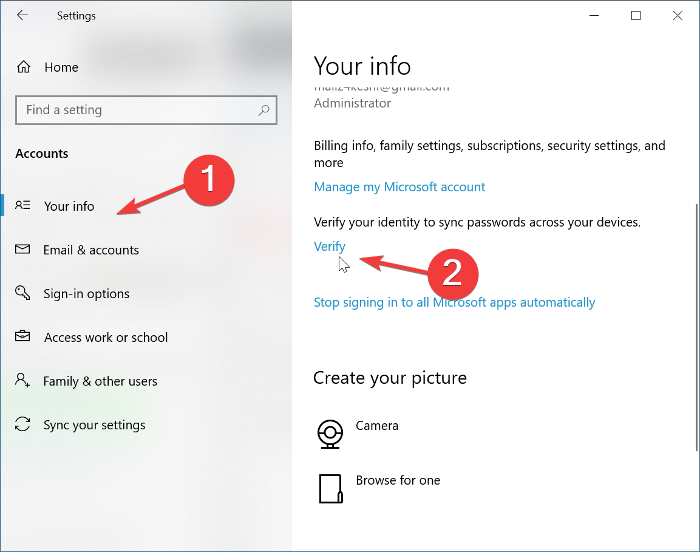
Marka xigta, dooro ikhtiyaarka Xaqiiji (Verify ) ee dhinaca midigta oo sii wad habka ka furmaya daaqad cusub. Waa inaad xaqiijisaa akoonkaaga adigoo isticmaalaya lambarka taleefanka ama ciwaanka iimaylka ee ku xidhan akoontada.
Haddii kale, haddii aadan arkin isku xirka Xaqiijinta(Verify) , waxaad yeelan doontaa ikhtiyaarka Fix ee hoosta emaylka & Xisaabaadka(Email & Accounts ) . Isticmaal ikhtiyaarkan si aad u xalliso dhibaatada xisaabtaada.
Tallaabooyinka sare waa inay xalliyaan arrin kasta oo aad ku leedahay akoontada Qoyska(Family) . Isticmaalayaasha qaar ayaa ka cawday in xaqiijinta akoonkoodu aanu u shaqayn iyaga. Haddii xaqiijintu ay xallin weydo arrintaada sidoo kale, waa inaad kicisaa akoontada.
Ku soo laabo tabka macluumaadka(Your info) oo dooro Maaree akoonkayga Microsoft(Manage my Microsoft account) doorashada. Tani waxay kuu furaysaa biraawsarkaaga internetka. Guji (Click)Saxiix(Sign in) oo geli shahaadooyinkaaga Microsoft si aad u gasho akoonkaaga.
Hadda waa inaad gelisaa macluumaadka kaadhka deynta oo aad bixiso 50 senti(50 cents) si aad u dhaqaajiso akoontiga ilmaha. Halkaa marka ay marayso, xaqiijinta wakhtiga shaashadda badbaadada qoyska waa in ay si fiican u shaqeyso.(Family Safety Screen Time)
4] Beddel nooca akoonka isticmaalaha
Koontada ubadku waa dabeecad maamuleed, haddii Xaddidaadda Wakhtiga Shaashadda Qoyska(Family Screen Time Limits) aanay shaqayn karin sababtoo ah ma khusayso xisaabaadka maamulka. Haddii koontada caruurtu ay tahay akoon maamul, waa inaad u beddeshaa akoon caadi ah si aad u hesho Xaddidaadaha Shaashada Qoyska(Family Screen Time Limitations) inay shaqeyso. Haddi akoonku yahay akoon Active Directory, waa inaad mid cusub samaysaa.
Taas awgeed, waa inaad gasho nidaamka ubadka maamule ahaan. Marka xigta, midig-guji badhanka Start menu oo dooro Maareynta Kombiyuutarka(Computer Management) .
Intaa ka dib, balaadhi Isticmaalayaasha iyo Kooxaha Maxaliga ah(Local Users and Groups) oo ka dooro Isticmaalayaasha(Users) aagga gacanta midig ee koontada ilmaha. Dooro ikhtiyaarka guryaha oo aad (Properties)xubinta(Member of ) tab. Guji maamulaha(Administrator) oo dooro ikhtiyaarka saar (Remove ) . Si la mid ah u samee dhammaan(all) kooxaha isticmaala ee ku jira tab
Marka xigta, dhagsii ikhtiyaarka ku dar(Add) ikhtiyaarka hoose ee shaashadda oo guji Advanced . Ku dhufo badhanka Find Now ee dhinaca bidixda oo laba-guji martida(Guests) . Taas ka dib, ku dhufo badhanka OK oo sidaas oo kale u samee kooxda (Ok)Isticmaalayaasha(Users) .
Ugu dambeyntii, dhagsii badhamada Codso (Apply ) iyo OK oo dib u bilow kombayutarka ilmaha.
5] Samee akoon cusub oo ilmaha isticmaala
Aad kombayutarka ilmaha oo raac tillaabooyinka maqaalkan si aad u abuurto akoon cusub oo isticmaale maxalli ah(this article to create a new local user account) . Hubi in akoonku aanu ahayn kooxda maamulka balse uu yahay heerka. Gal kombayutarka(Log) adigoo isticmaalaya koontada isticmaale ee deegaanka ee aad hadda abuurtay.
Marka xigta, taabo Windows key + I furaha isku dhafka ah si aad u bilawdo Settings Windows(Windows Settings) oo aad aado Xisaabaadka(Accounts) . U beddel akoonkaaga(Your Account ) tab ee dhinaca bidixda oo dhagsii ku gal akoonka Microsoft beddelkii(Sign in with a Microsoft account instead) isku xidhka.
Ugu dambayntii, gal faahfaahinta akoonka ilmaha oo xaqiiji in wakhtiga Badbaadada Qoyska(Family Safety Time) uu hadda xaddidan yahay oo uu si fiican u shaqeeyo.
6] Ka dami habka kaydiyaha baytariga ee Tifaftiraha Siyaasadda Kooxda(Group Policy Editor)
Badbaadiyaha baytariga ee Windows waxa uu burin karaa Xaddidaadda Wakhtiga Shaashada Qoyska(Family Screen Time Limitations) ee kombiyuutarka. Si aad tan u hubiso, waa inaad ka diiddaa isticmaalaha inuu dhaqaajiyo kaydiyaha batteriga.
FIIRO GAAR AH:(NOTE:) Marka la joojiyo kaydiyaha batteriga, xitaa xisaabaadka maamulka nidaamka ma awood karaan habka kaydiyaha batteriga haddii aysan soo celin isbeddellada.
Gal(Log) nidaamka Windows adigoo isticmaalaya koontada(Admin) maamulka si aad u bilowdo hawsha. Marka xigta(Next) , dhagsii badhanka Start menu oo raadi siyaasada kooxda(group policy) . Guji siyaasada kooxda wax(Edit group policy) ka beddel natiijooyinka raadinta.
Kordhi muraayadda gacanta bidix ee daaqadda tifaftiraha Siyaasadda Kooxda Maxaliga oo u gudub Hab-habaynta (Local Group Policy Editor)Computer Configuration > Administrative Templates>System>Power Management > Energy Saver Settings .
Marka xigta, dhagsii shayga batteriga keydka ah ee tamarta(Energy Saver Battery Threshold (on battery)) oo ku dhufo ikhtiyaarka karti . (Enabled)Dooro xadka(Threshold) oo u beddel xadka ilaa 15% . Keydi isbedeladaada adigoo gujinaya Codso (Apply ) ama OK . Tani waxay xidhaysaa Tifaftiraha Siyaasadda Kooxda(Group Policy Editor) .
la xidhiidha(Related) : Qalabkani waxa uu xidhan yahay sababtoo ah habaynta qoyska ee wakhtiga shaashada(This device is locked because of family settings for screen time) .
7] Ka dami habka kaydiyaha baytariga ee Tifaftiraha Diiwaanka(Registry Editor)
Riix furaha Windows oo ku qor cmd . Midig ku dhufo Command Prompt oo dooro Run as administrative(Run as administrator) option from the context menu. Ku qor amarka soo socda daaqada Command Prompt oo ku dhufo furaha ENTER :
reg add HKEY_LOCAL_MACHINE\SOFTWARE\Policies\Microsoft\Power\PowerSettings\E69653CA-CF7F-4F05-AA73-CB833FA90AD4 /v DCSettingIndex /t REG_DWORD /d 15
Ka bax Command Prompt oo dib u bilow mashiinkaaga. Hagaajintani waa inay xallisaa dhammaan arrimaha aad la kulmeyso waqtiga xaddidan. Haddii aad rabto inaad dib-u-hawlgeliso kaydiyaha baytari ka Tifaftiraha Diiwaanka(Registry Editor) , waxa kaliya oo ay tahay inaad sameyso waa inaad bilawdo daaqada Command Prompt oo sare leh oo socodsii amarka soo socda:
reg delete HKEY_LOCAL_MACHINE\SOFTWARE\Policies\Microsoft\Power\PowerSettings\E69653CA-CF7F-4F05-AA73-CB833FA90AD4 /v DCSettingIndex
Waxaan rajeynayaa in tani ay ku caawineyso!
Related posts
Features qoyska wakhtiga shaashadda Warbixinta hawsha oo aan shaqaynayn Windows 10
Astaamaha Qoyska Microsoft ayaa dami kadib Windows 10 Cusbooneysii ama Cusbooneysii
Faa'iidooyinka samaynta xisaabaadka kala duwan ee PC Windows ah
Sida loo damiyo astaamaha qoyska Microsoft ee soo baxay Windows 10
Qalabkan waxa uu qufulan yahay sababtoo ah habaynta qoyska ee wakhtiga shaashadda
Sida xisaabta Microsoft loogu daro Windows 10
6 siyaabood oo looga baxo Windows 11 - WebSetNet
Sida loo beddelo magaca akoonka isticmaalaha gudaha Windows 10
Waa maxay kooxda isticmaala Windows, maxayse qabataa? -
Sida loo beddelo erayga sirta ah ee Microsoft: 2 siyaabood oo kala duwan -
3 siyaabood oo aad akoon Microsoft uga samaysan karto browserkaaga
Sida loo maareeyo isticmaalayaasha maxalliga ah iyo kooxaha gudaha Windows 10 addoo isticmaalaya lusrmgr.msc -
Sida loo beddelo meelaha gal-galka isticmaalaha gudaha Windows 10 (Dukumentiyada, Soodejinta, iwm.) -
U deji laba-tallaabo xaqiijinta akoonkaaga Microsoft Google Authenticator
Ma u baahan tahay inaad isticmaasho koontada maxaliga ah ama Microsoft gudaha Windows 10?
Sida loo beddelo erayga sirta ah ee koontada isticmaale ee deegaankaaga gudaha Windows 8.1
Sida si toos ah loogu galo furaha sirta ah ee Windows (adoo isticmaalaya netplwiz)
Sida loogu daro akoon caruur kaaga Windows 10 PC
Sida loo isticmaalo diskka dib-u-dejinta erayga sirta ah si aad u bedesho eraygaaga sirta ah ee Windows
Sida loo beddelo maamulaha Windows 11: 5 siyaabood -
